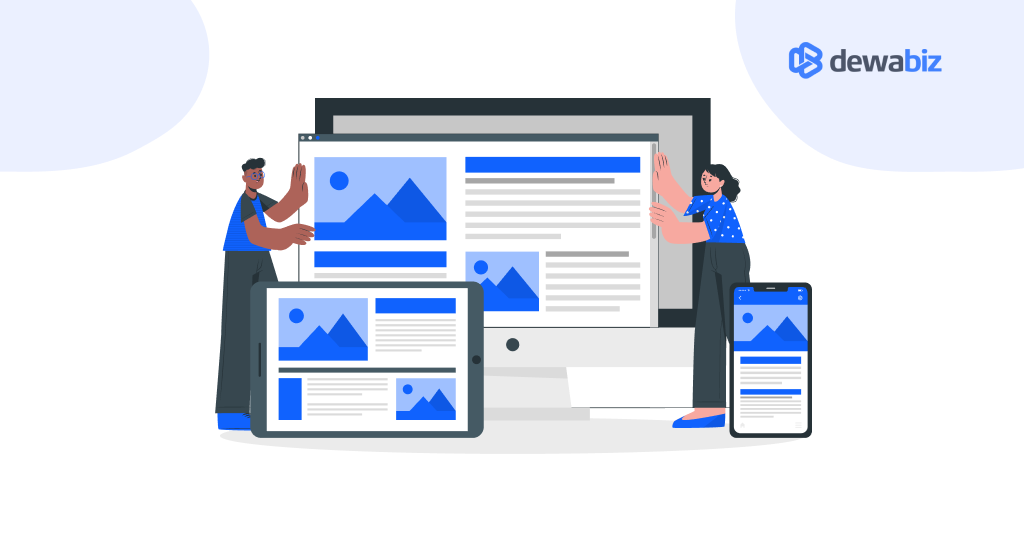Saat mengelola sebuah situs web menggunakan WordPress, ada kalanya Anda menghadapi masalah tampilan yang rusak atau tidak sesuai dengan harapan. Masalah ini bisa terjadi karena berbagai alasan, seperti kesalahan konfigurasi, plugin yang tidak kompatibel, atau tema yang bermasalah.
Untuk membantu Anda mengatasi masalah tampilan yang rusak pada WordPress, artikel ini akan memberikan beberapa tips dan solusi yang dapat Anda coba.
1. Periksa Koneksi Internet Anda
Sebelum Anda mencari penyebab masalah tampilan yang rusak, pastikan koneksi internet Anda stabil. Beberapa elemen tampilan pada situs web WordPress mungkin bergantung pada file yang di-hosting secara eksternal, misalnya gambar, font, atau script. Jika koneksi internet Anda tidak stabil, maka elemen-elemen ini mungkin tidak dapat dimuat dengan benar, sehingga mengakibatkan tampilan yang rusak.
2. Periksa Tema yang Digunakan
Jika masalah tampilan yang rusak terjadi setelah Anda mengganti tema WordPress, maka kemungkinan besar ada masalah dengan tema tersebut. Beberapa tema mungkin tidak kompatibel dengan versi WordPress yang Anda gunakan atau dengan plugin tertentu. Untuk mengatasi masalah ini, Anda dapat mencoba mengaktifkan tema default WordPress untuk melihat apakah masalahnya teratasi. Jika masalahnya hilang, maka kemungkinan besar tema yang Anda gunakan sebelumnya yang bermasalah.
Anda juga dapat memeriksa apakah tema yang Anda gunakan telah diperbarui ke versi terbaru. Terkadang, pengembang tema mengeluarkan pembaruan untuk memperbaiki bug atau masalah kompatibilitas. Pastikan Anda menggunakan versi terbaru dari tema yang Anda gunakan.
3. Nonaktifkan Semua Plugin
Jika masalah tampilan yang rusak terjadi setelah Anda menginstal atau mengaktifkan plugin baru, ada kemungkinan plugin tersebut yang menyebabkan masalah. Untuk menguji hipotesis ini, Anda dapat mencoba menonaktifkan semua plugin yang Anda gunakan. Jika masalahnya hilang setelah menonaktifkan semua plugin, maka kemungkinan besar plugin yang menyebabkan masalah. Anda dapat mengaktifkan satu per satu plugin tersebut untuk menentukan plugin mana yang menjadi penyebab masalah tampilan yang rusak.
Anda juga dapat mencari tahu apakah plugin yang Anda gunakan telah diperbarui ke versi terbaru. Terkadang, pengembang plugin menerbitkan pembaruan untuk memperbaiki masalah atau meningkatkan kompatibilitas. Pastikan Anda menggunakan versi terbaru dari semua plugin yang Anda gunakan.
4. Periksa Kode CSS dan JavaScript
Jika Anda memiliki pengetahuan tentang kode CSS dan JavaScript, Anda dapat memeriksa apakah ada kesalahan atau konflik dalam kode tersebut yang menyebabkan masalah tampilan yang rusak. Anda dapat menggunakan fitur Inspektur pada browser Anda untuk memeriksa kode CSS dan JavaScript pada halaman web Anda. Periksa apakah ada kesalahan atau peringatan pada konsol pengembang (developer console).
Jika Anda menemukan kesalahan atau konflik dalam kode CSS atau JavaScript, Anda dapat mencoba mengeditnya untuk memperbaiki masalahnya. Namun, sebaiknya Anda membuat salinan cadangan dari kode tersebut sebelum mengeditnya, agar jika terjadi kesalahan, Anda masih memiliki salinan aslinya.
5. Perbarui WordPress
Salah satu penyebab masalah tampilan yang rusak pada WordPress adalah penggunaan versi WordPress yang sudah usang. Terkadang, masalah tampilan yang rusak disebabkan oleh bug atau masalah kompatibilitas pada versi WordPress yang lama. Oleh karena itu, pastikan Anda menggunakan versi terbaru dari WordPress.
Anda dapat memeriksa apakah ada pembaruan WordPress dengan masuk ke dashboard admin WordPress Anda. Jika ada pembaruan yang tersedia, sebaiknya Anda memperbarui WordPress ke versi terbaru. Pastikan Anda membuat salinan cadangan situs web Anda sebelum melakukan pembaruan, agar jika terjadi masalah, Anda masih memiliki salinan yang bisa dikembalikan.
6. Gunakan Plugin Pemecah Masalah
Jika Anda tidak dapat menemukan penyebab masalah tampilan yang rusak, Anda dapat menggunakan plugin pemecah masalah seperti Health Check & Troubleshooting. Plugin ini akan membantu Anda mengisolasi masalah dengan menonaktifkan semua tema dan plugin kecuali tema default dan plugin dasar. Dengan demikian, Anda dapat melihat apakah masalahnya teratasi. Jika masalahnya hilang setelah menggunakan plugin ini, kemungkinan besar ada masalah dengan tema atau plugin yang Anda gunakan sebelumnya.
Plugin pemecah masalah juga dapat membantu Anda melakukan uji coba dengan tema dan plugin lainnya untuk menemukan apa yang menyebabkan masalah tampilan yang rusak.
7. Hubungi Dukungan Teknis
Jika semua langkah di atas tidak berhasil mengatasi masalah tampilan yang rusak pada WordPress Anda, sebaiknya Anda menghubungi dukungan teknis. Mereka akan dapat memberikan bantuan lebih lanjut dan mungkin menemukan penyebab masalah yang sulit Anda temukan sendiri.
Ingatlah untuk memberikan informasi yang lengkap dan detail saat menghubungi dukungan teknis, seperti tema yang Anda gunakan, plugin yang Anda aktifkan, versi WordPress yang Anda gunakan, dan langkah-langkah yang telah Anda coba untuk mengatasi masalah.
Penutup
Mengatasi masalah tampilan yang rusak pada WordPress bisa menjadi tantangan, tetapi dengan langkah-langkah yang tepat, Anda dapat menemukan dan memperbaiki masalah tersebut. Selalu periksa koneksi internet Anda, periksa tema dan plugin yang Anda gunakan, nonaktifkan plugin jika diperlukan, periksa kode CSS dan JavaScript, perbarui WordPress, gunakan plugin pemecah masalah, dan jika semua langkah ini tidak berhasil, hubungi dukungan teknis untuk bantuan lebih lanjut.